Πώς να ανοίξετε το Razer Synapse κατά την εκκίνηση (09.15.25)
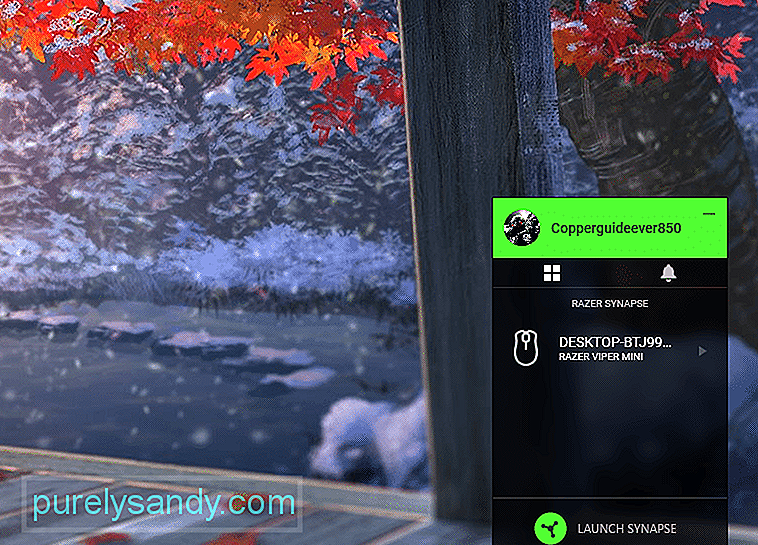 πώς να κάνετε το razer synapse ανοιχτό κατά την εκκίνηση
πώς να κάνετε το razer synapse ανοιχτό κατά την εκκίνηση Το Razer Synapse είναι μια εφαρμογή που επιτρέπει στους χρήστες να διαμορφώσουν τις συσκευές Razer. Υπάρχουν διάφορες δυνατότητες που μπορείτε να χρησιμοποιήσετε για να σας βοηθήσουν να αξιοποιήσετε στο έπακρο τις συσκευές σας. Η διεπαφή είναι αρκετά εύκολη στη χρήση. Μπορείτε να εκχωρήσετε μακροεντολές για χρήση στις συνεδρίες παιχνιδιών.
Μπορείτε να αποθηκεύσετε όλες αυτές τις ρυθμίσεις στον λογαριασμό σας Razer. Με αυτόν τον τρόπο, ακόμη και όταν χρησιμοποιείτε άλλον υπολογιστή, θα μπορείτε εύκολα να έχετε πρόσβαση στις ρυθμίσεις σας μέσω του λογαριασμού Razer. Σε αυτό το άρθρο, θα συζητήσουμε ώστε να μπορείτε να ανοίξετε το Razer Synapse κατά την εκκίνηση.
Πώς να ανοίξετε το Razer Synapse κατά την εκκίνηση;Η ενεργοποίηση του Razer Synapse κατά την εκκίνηση θα διασφαλίσει ότι οι διαμορφώσεις της συσκευής σας παραμένουν οι ίδιες όταν συνδέεστε στο σύστημα του υπολογιστή σας. Για να το επιτύχετε αυτό, το μόνο που έχετε να κάνετε είναι να ανοίξετε τις ρυθμίσεις των παραθύρων σας και να κάνετε κλικ στο εικονίδιο της εφαρμογής. Από εδώ πρέπει να κάνετε κλικ στην επιλογή εκκίνησης από το μενού. Μετά από αυτό περιηγηθείτε στη λίστα των εγκατεστημένων προγραμμάτων και βρείτε την εφαρμογή Razer Synapse.
Απλώς ενεργοποιήστε την επιλογή μπροστά από το Razer Synapse και θα είστε έτοιμοι. Τώρα όποτε ξεκινά ο υπολογιστής, το Razer Synapse θα ξεκινήσει επίσης με αυτόν. Εάν εξακολουθείτε να είστε μπερδεμένοι σχετικά με το πώς πρέπει να κάνετε την ενεργοποίηση του Razer Synapse κατά την εκκίνηση, προτείνουμε να παρακολουθήσετε ένα σεμινάριο YouTube. Με αυτόν τον τρόπο μπορείτε να ακολουθήσετε το βίντεο βήμα προς βήμα για να ξεκινήσει η σύναψη του Razer κατά την εκκίνηση.
Ένα πράγμα που πρέπει να θυμάστε είναι ότι για να λειτουργήσει σωστά αυτή η λειτουργία πρέπει να παρέχετε πρόσβαση διαχειριστή στο Razer Synapse . Διαφορετικά, δεν θα φορτωθεί για εσάς και θα πρέπει να ξεκινήσετε χειροκίνητα την εφαρμογή μετά την εκκίνηση του υπολογιστή. Για να το κάνετε αυτό, πρέπει απλώς να μεταβείτε στο αρχείο εκτέλεσης του Razer Synapse και να κάνετε δεξί κλικ πάνω του. Από το αναπτυσσόμενο μενού επιλέξτε "Άνοιγμα ως διαχειριστής" και, στη συνέχεια, κάντε κλικ στο "Ναι" στη γραμμή εντολών. Μετά από αυτό, επανεκκινήστε τον υπολογιστή σας για να ελέγξετε εάν το Synapse ξεκινά αυτόματα μετά την εκκίνηση του υπολογιστή σας.
Το Razer Synapse δεν ξεκινά κατά την εκκίνηση
Πρόσφατα, πολλοί χρήστες ανέφεραν ζητήματα σχετικά με το ότι το Razer Synapse δεν ξεκινά κατά την εκκίνηση. Παρόλο που έχουν βεβαιωθεί ότι η εφαρμογή έχει ρυθμιστεί σε αυτόματη εκκίνηση. Ξεκινώντας χειροκίνητα το Synapse κάθε φορά, οι εκκινήσεις του υπολογιστή σας μπορεί να είναι αρκετά ενοχλητικές. Επομένως, εάν βρίσκεστε σε παρόμοια κατάσταση, το πρώτο πράγμα που πρέπει να κάνετε είναι να ενημερώσετε το εργαλείο διαμόρφωσης.
Για να το κάνετε αυτό, ανοίξτε απλώς τον πίνακα ελέγχου από το μενού εκκίνησης. Μετά από αυτό μεταβείτε στις ρυθμίσεις προγραμμάτων και απεγκαταστήστε εντελώς το Razer Synapse. Μόλις γίνει αυτό, πρέπει να βεβαιωθείτε ότι έχετε αφαιρέσει όλους τους υπόλοιπους φακέλους Razer στον υπολογιστή σας. Διαφορετικά, ενδέχεται να καταστρέψουν την ενημέρωση όταν την εγκαταστήσετε. Έτσι, μετά την επανεκκίνηση του υπολογιστή σας μόλις πρέπει να μεταβείτε σε αρχεία προγράμματος και να αποκρύψετε τον κρυφό φάκελο. Μετά από αυτό, απλώς διαγράψτε όλους τους κρυμμένους φακέλους Razer και επανεκκινήστε τον υπολογιστή σας ξανά.
Μετά την εκκίνηση του υπολογιστή, θα πρέπει να μεταβείτε στον επίσημο ιστότοπο της Razer και να κατεβάσετε την τελευταία έκδοση του Synapse στο σύστημα του υπολογιστή σας. Εκτελέστε την εφαρμογή και ακολουθήστε τις οδηγίες στην προτροπή για να εγκαταστήσετε με επιτυχία το εργαλείο διαμόρφωσης. Μετά από αυτό, ενεργοποιήστε ξανά την επιλογή εκκίνησης από τις ρυθμίσεις των παραθύρων για να ελέγξετε εάν το πρόβλημά σας επιλύθηκε ή όχι.
Ορισμένοι χρήστες ανέφεραν επίσης ότι η ρύθμιση των ρυθμίσεων εκκίνησης σε καθυστερημένη έναρξη διόρθωσε αυτό το ζήτημα. Για να το κάνετε αυτό, απλώς πατήστε το πλήκτρο Windows + R και, στη συνέχεια, πληκτρολογήστε "services.MSC". Από εκεί πρέπει απλώς να βρείτε όλα τα προγράμματα Razer και να ρυθμίσετε την εκκίνηση σε καθυστέρηση. Αυτό θα διασφαλίσει ότι η εφαρμογή δεν φορτώνεται πολύ γρήγορα και θα αποφύγετε περαιτέρω σφάλματα. θέμα. Δώστε τους στιγμιότυπα οθόνης του ζητήματός σας για να διευκολύνετε την κατανόηση του προβλήματός σας. Μόλις εντοπίσουν το πραγματικό πρόβλημα, θα είναι σε θέση να σας καθοδηγήσουν πιο αποτελεσματικά μέσω διαφορετικών μεθόδων αντιμετώπισης προβλημάτων. Το μόνο που έχετε να κάνετε σε αυτό το σημείο είναι να ακολουθήσετε τις οδηγίες τους βήμα προς βήμα και θα πρέπει να είστε σε θέση να επιλύσετε το πρόβλημά σας.
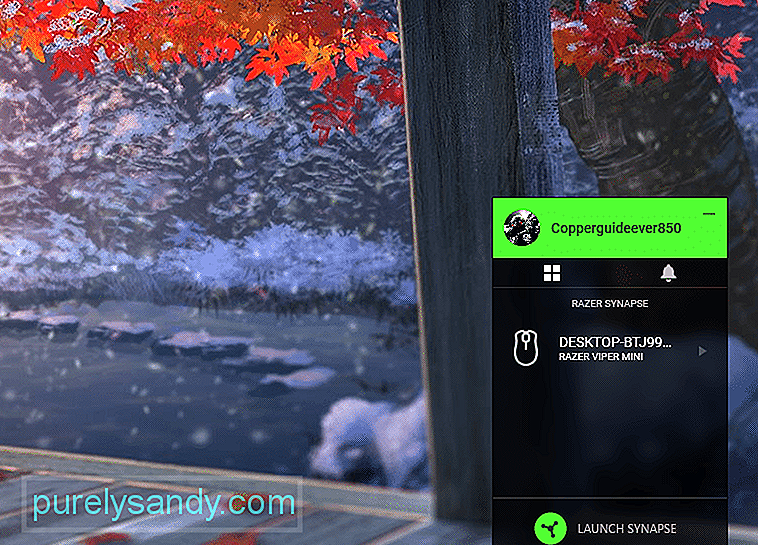
Βίντεο YouTube: Πώς να ανοίξετε το Razer Synapse κατά την εκκίνηση
09, 2025

